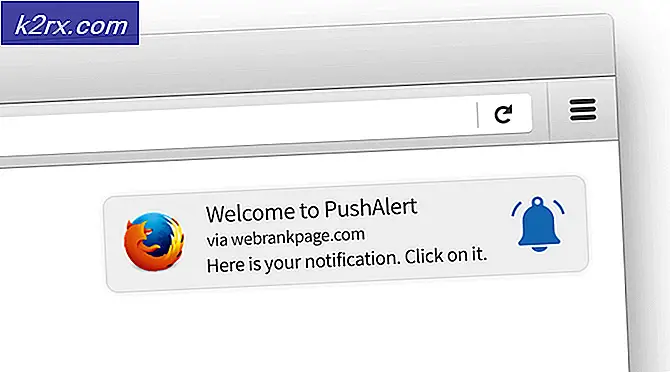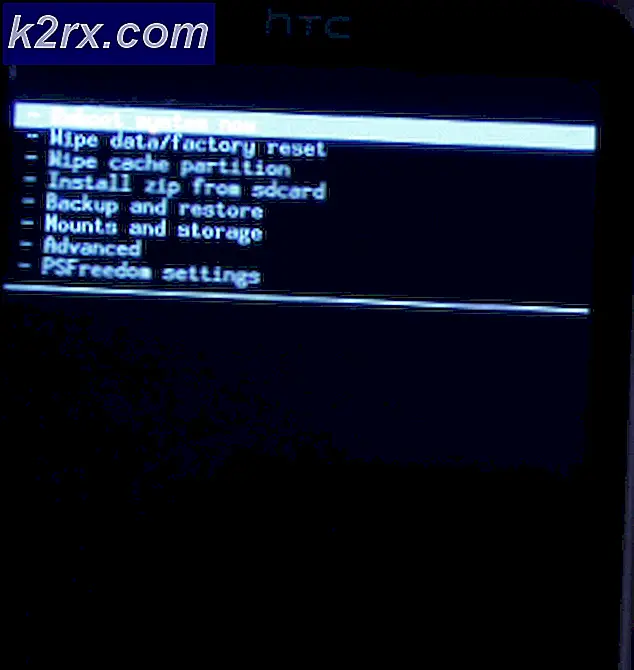Hoe kan ik: Bescherming van gegevensuitvoering in Windows 10 inschakelen / uitschakelen
DEP (Data Execution Protection) is een beveiligingsfunctie die vanaf Windows 7 bij alle Windows-versies wordt geleverd. DEP is een beveiligingsfunctie die is ontworpen om Windows-computers te beschermen tegen schade die kan worden toegebracht door virussen en andere beveiligingsrisico's. Hoewel DEP een handige en handige functie is, willen sommige Windows-gebruikers dit vaak uitschakelen. Welnu, het is zeker mogelijk voor u om Data Execution Protection op elke versie van Windows (inclusief Windows 10) naar believen in en uit te schakelen. Als u de gegevensuitvoeringbeveiliging in Windows 10 wilt uitschakelen, moet u het volgende doen:
Klik met de rechtermuisknop op de knop Start Menu om het WinX-menu te openen. Klik op Opdrachtprompt (Beheerder) in het WinX-menu .
Typ de volgende opdracht in de verhoogde opdrachtprompt en druk vervolgens op Enter :
bcdedit.exe / set {current} nx AlwaysOff
Zodra de opdrachtprompt aangeeft dat de bewerking met succes is voltooid, is DEP op de computer uitgeschakeld.
PRO TIP: Als het probleem zich voordoet met uw computer of een laptop / notebook, kunt u proberen de Reimage Plus-software te gebruiken die de opslagplaatsen kan scannen en corrupte en ontbrekende bestanden kan vervangen. Dit werkt in de meeste gevallen, waar het probleem is ontstaan door een systeembeschadiging. U kunt Reimage Plus downloaden door hier te klikkenAan de andere kant, als u de bescherming van gegevensuitvoering wilt inschakelen op een computer met Windows 10, moet u:
Klik met de rechtermuisknop op de knop Start Menu om het WinX-menu te openen.
Klik op Opdrachtprompt (Beheerder) in het WinX-menu .
Typ de volgende opdracht in de verhoogde opdrachtprompt en druk vervolgens op Enter :
bcdedit.exe / set {current} nx AlwaysOn
Zodra de opdrachtprompt aangeeft dat de bewerking met succes is voltooid, is DEP ingeschakeld op de computer.
Als u DEP probeert uit te schakelen op een UEFI-compatibele computer (in principe elke computer die uit de doos met Windows 8 of 8.1 komt), is er een kans dat u een foutmelding krijgt met de volgende informatie: De opstartconfiguratiegegevens winkel kan niet worden geopend. Toegang geweigerd. telkens wanneer u de opdrachten probeert uit te voeren die worden gebruikt om DEP in een opdrachtprompt in en uit te schakelen. Als dat het geval is, moet u ervoor zorgen dat de opdrachtprompt die u gebruikt om de opdrachten uit te voeren, een verhoogde opdrachtprompt is met beheerdersbevoegdheden, met de naam Command Prompt (Admin) in het WinX-menu.
Als het uitvoeren van de opdrachten in een verhoogde opdrachtprompt niet werkt, moet u uw computer opnieuw opstarten, de BIOS-instellingen openen, de Secure Boot-functie uitschakelen, de wijzigingen opslaan en opnieuw opstarten om de opdrachten met succes uit te voeren . Nadat de opdracht met succes is uitgevoerd en u de gegevensuitvoeringbeveiliging hebt ingeschakeld / uitgeschakeld, gaat u gewoon opnieuw naar de BIOS-instellingen van de computer en schakelt u Secure Boot in, omdat dit een nuttige functie is.
PRO TIP: Als het probleem zich voordoet met uw computer of een laptop / notebook, kunt u proberen de Reimage Plus-software te gebruiken die de opslagplaatsen kan scannen en corrupte en ontbrekende bestanden kan vervangen. Dit werkt in de meeste gevallen, waar het probleem is ontstaan door een systeembeschadiging. U kunt Reimage Plus downloaden door hier te klikken